今も人気!Windows7

引用: https://www.instagram.com/p/BkyGh6ABchP/?tagged=windows7
すでにWindowsは10が出て久しいですが、以前Windows7は人気があるものです。アップグレードのお知らせが随分きたけれど、自分はまだWindows7を使っているというユーザーも少なくないものです。

引用: https://www.instagram.com/p/BkvnOscBwbh/?tagged=windows7
Windows7と10の大きな違いとしてはブラウザに変わったこと。7ではインターネットエクスプローラーでしたが、10では「マイクロソフトエッジ」へと切り替わっています。それにより動きが軽くなって、安全かつ高速になったといえます。

引用: https://www.instagram.com/p/BkrpU21BEl_/?tagged=windows7
そんな高機能なWindows10ですが、使いやすいさでいえばWindows7の方が優れているという人もまだまだいます。Windows7は安定感抜群で扱いやすいといえますが、注意点としてはもうすぐサポートが終わることです。2020年1月14日には延長サポートも終了となるので、残念ですが早めにOSを切り替える必要がありますね。
【Windows7パソコンでブルーレイを再生する方法】再生できない理由

もうすぐサポートが終わるWindows7ですが、とりあえずすぐブルーレイが再生できればいいと考える方もいるでしょう。パソコンでブルーレイが再生できないというときは、環境設定が間違っているということがあります。DVDとブルーレイは別物なので、再生するためには相応のドライブなどが必要です。
パソコン本体でいえば、メモリーが512MB以上あり、空き領域が250MB以上あること。Windows7を含む一定のスペックを持っていて、CPUの条件も満たしている必要があります。パソコンにブルーレイ再生機能がないものであれば、外付けドライブが別途必要となることもあるものです。

また、使っているソフトによって、ブルーレイが再生できないこともあります。理由はブルーレイによってプロテクト機能が備わっていることがあるからです。一定のフリーソフトやダビングしたものは再生不可とされるので、解決するには有料ソフトを購入する必要などがあります。
【Windows7パソコンでブルーレイを再生する方法】無料ソフト

ブルーレイが再生できないのは、パソコン本体の機能が足りていないか、使っているソフトが条件を満たしていないことなどが原因です。ですが、保護機能なしのブルーレイであれば無料ソフトでも再生できます。見たいディスクがプロテクト商品か分からないという方は、まず無料ソフトで様子を見てみるといいでしょう。
【Windows7パソコンでブルーレイを再生する方法】無料ソフト1 VLC

引用: https://images-fe.ssl-images-amazon.com/images/I/41UPIHLXcwL.png
ブルーレイを再生できる無料ソフトとして人気のあるVLC。ちまたでDVDしか再生できないといわれることもありますが、プロテクト無しであればブルーレイも
再生できます。

引用: https://images-fe.ssl-images-amazon.com/images/I/91%2B24tT6SyL.png
再生は、ブルーレイをはじめDVDや動画などが可能で、さまざまなファイル形式が再生できる点が評価されています。無料でありながら機能性が高く扱いやすいため、無料ソフトで迷ったときは真っ先にダウンロードしたいソフトといえます。
また、保護されているブルーレイを再生したいときは、専用のプラグインをインストールすることで再生が可能。WindowsとMacそれぞれに対応プラグインがあるので、保護機能ありのディスクを再生したい方にもおすすめです。
【Windows7パソコンでブルーレイを再生する方法】無料ソフト2 Leawo
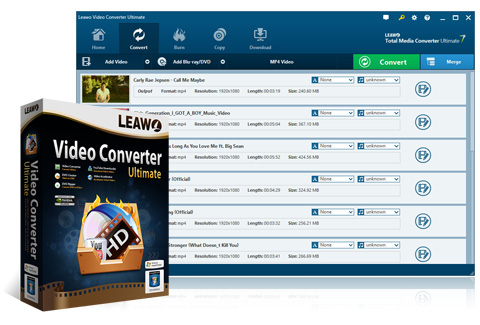
引用: https://www.leawo.net/images/pack/video-converter-ultimate-l.jpg
新しいブルーレイも画質を維持した再生が可能な優秀ソフト。こちらも無料でダウンロードして使うことができます。ブルーレイ再生から4K動画、DVD、音楽まで幅広く扱えて、ファイルもMP4やWMVなど豊富に対応しています。
インストール手順も簡単で、サイトからボタンをクリックすればあとは完了を待つだけ。起動したらすぐにパソコンでディスクを再生することができます。パソコンにブルーレイ再生機能が付いていない人も簡単に扱えるソフトは、外付け要らずの便利なプレイヤーです。
【Windows7パソコンでブルーレイを再生する方法】有料ソフト
見たいブルーレイを確実に再生するのであれば、断然、有料ソフトがおすすめです。多少お金はかかるかもしれませんが、ディスクが再生されないもどかしさやストレスから解放されます。ここでは有料の中でも特におすすめのソフトについてご紹介します。
【Windows7パソコンでブルーレイを再生する方法】有料ソフト1 WinDVD

引用: https://thumbnail.image.rakuten.co.jp/@0_mall/jism/cabinet/0638/4573197085199.jpg
業界トップレベルのクオリティを誇るCorel社の動画再生ソフト。再生はブルーレイ、DVD、4Kビデオまでをカバーしていて、あらゆるファイル形式に対応しています。高品質なソフトは3Dブルーレイもなめらかな画質。ドルビーなど最新の音声テクノロジーによって、自宅にいながら映画館にいるような臨場感あるサウンドが楽しめます。

きれいな動画を高画質のまま再生できるソフトは、2Dから3Dへの画質変換機能も付いていて、買って損のないアイテムといえるでしょう。
【Windows7パソコンでブルーレイを再生する方法】有料ソフト2 PowerDVD

引用: https://shop.r10s.jp/book/cabinet/0527/4562217540527.jpg
テレビで録画した動画からブレーレイまでを再生できるパソコン専用ソフト。最新のHEVC/H.265のファイルにも対応しているので、どんなブルーレイでもストレスなく鑑賞することができるでしょう。4K対応の動画再生ソフトは、ウルトラHDブルーレイも高画質なまま再生が可能。きれいな映像をきれいなまま映し出してくれます。

「True Theater」は、オリジナルの動画をさらに美しく加工してくれる変換機能。ブレーレイやHD画質をより色鮮やかにしてくれます。ノートパソコンで再生するもよし、自宅のリビングでブルーレイを再生するときにも役に立つ有能ソフトです。
【Windows7パソコンでブルーレイを再生する方法】おすすめ外付けドライブ

引用: https://shop.r10s.jp/edion/cabinet/goods/ll/img_152/4580333572925_ll.jpg
光学ドライブ未対応のパソコンであれば、外付けドライブを購入することでブルーレイが見られるようになります。外付けは多種多様なモデルが出ていますが、選ぶときは「USBの規格」や「対応メディア」を見て選ぶのがおすすめです。
また、自身の使っているパソコンやOSが購入予定のドライブに対応しているかも重要。Windows7やMacなどどこまで対応可能なのかを知っておかないと、あとで後悔することになるので注意しましょう。
【Windows7パソコンでブルーレイを再生する方法】おすすめ外付けドライブ1 ロジテック LBD-PUD6U3LBK

引用: https://shop.r10s.jp/edion/cabinet/goods/ll/img_152/4580333572918_ll.jpg
厚さわずか9.5mmの超薄型外付けドライブ。Windows7から10、Macなら10.5以降であればブルーレイ再生が可能です。
持ち運びに便利なコンパクトなデザインなので、外でパソコンを使うことが多い方にもおすすめです。使用するパソコンやソフトによっては、4k画質のブルーレイも再生できますよ。
【Windows7パソコンでブルーレイを再生する方法】おすすめ外付けドライブ2 IODATA BRP-UT6LEK I

引用: https://thumbnail.image.rakuten.co.jp/@0_mall/jism/cabinet/0688/4957180130880.jpg
軽量でスリムな外付けモデルは、カバンにも収まりやすいので携帯にも最適。通信速度の速いUSB3.0にも対応していますが、USB2.0にも対応しています。WindowsとMacどちらでも使えるドライブは、ブルーレイ動画の再生だけでなく、音質にも優れたアイテム。ハイレゾ形式の高音質再生も可能となっています。
まとめ
Windows7などでブルーレイが再生できないときは、パソコンの機能性やソフトに問題があるのかもしれません。ブルーレイによっては保護機能がかかっているため、無料ソフトで再生できないことがあります。その場合は有料版を購入するのがおすすめです。外付けドライブを購入するときは、自身のパソコンと対応しているかも忘れずにチェックしてみてください。































